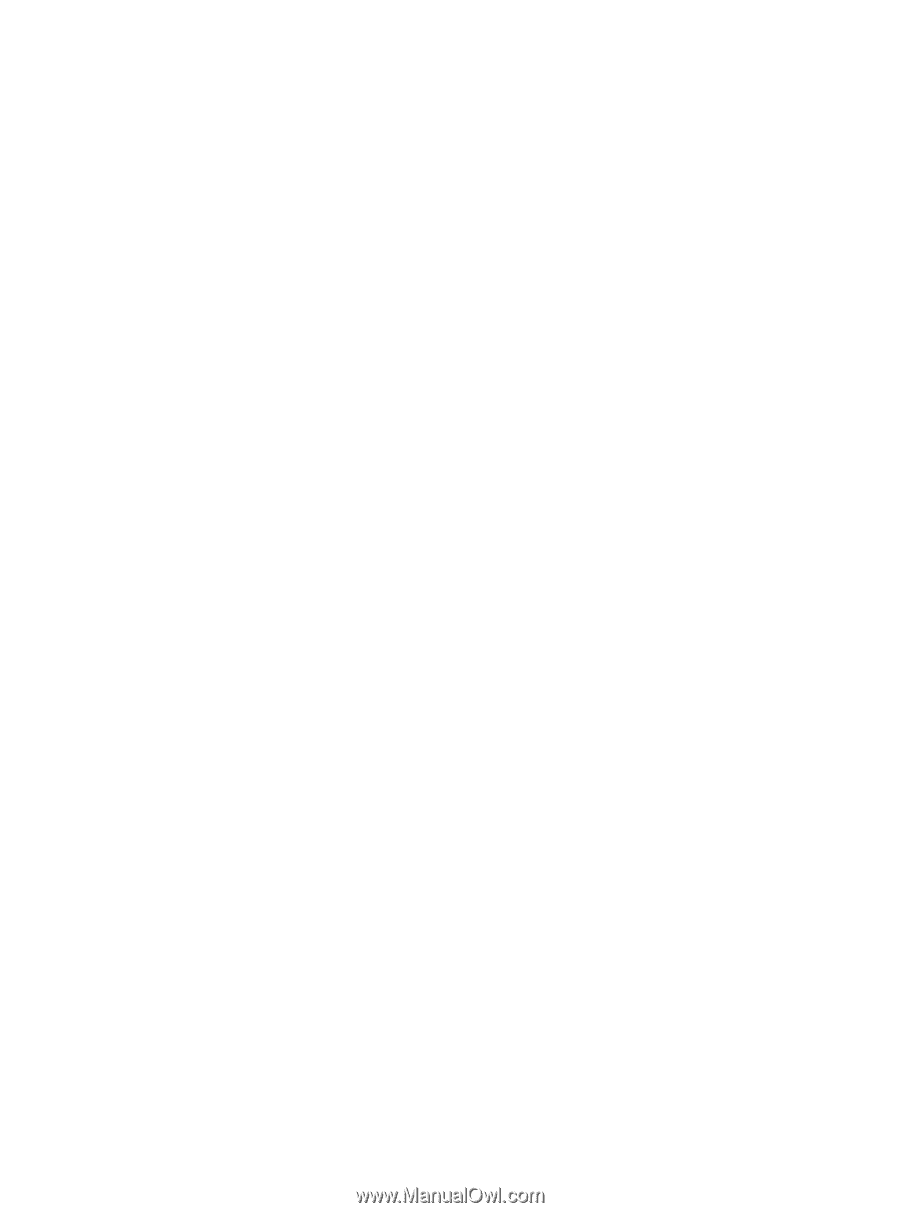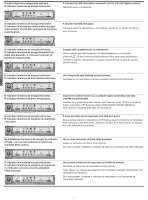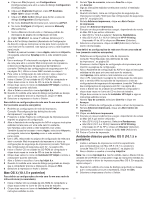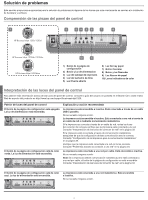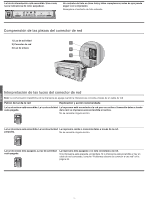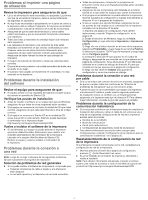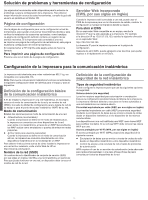HP 1200d HP Business Inkjet 1200 - Getting Started Guide - Page 31
Mac OS X 10.1.5 e posterior, Ambiente clássico para Mac OS X 10.1.5 e, posterior
 |
View all HP 1200d manuals
Add to My Manuals
Save this manual to your list of manuals |
Page 31 highlights
a Clique em File (Arquivo), em Configurations (Configurações) para abrir a caixa de diálogo Configuration (Configuração). b Clique em Duplicate (Duplicar), insira HP Business Inkjet 1200 e clique em OK. c Clique em Make Active (Ativar) para fechar a caixa de diálogo Configuration (Configuração). d No menu Connect via (Conectar por), selecione AirPort. e No menu Configure (Configurar), selecione Manually (Manualmente). f Insira a Máscara da sub-rede e o Gateway padrão da impressora da página de configuração da rede. g Digite 169.254.0.1 na caixa IP address (Endereço IP). 4 Abra o AirPort Setup Assistant (Assistente de Configuração do Airport) e siga as instruções na tela para fazer a junção de uma rede sem fio existente. Use hpsetup como a rede existente para junção. Também é possível acessar o menu Apple, selecionar Airport e, em seguida, selecionar hpsetup como a rede existente para junção. 5 Use o endereço IP relacionado na página de configuração da rede para abrir o servidor Web incorporado da impressora e insira as configurações de segurança da impressora (consulte "Definição das configurações de segurança sem fio", na página 28.). Utilize a chave WEP anotada na etapa 1. 6 Para voltar à configuração de rede anterior, siga a etapa 5 e selecione o nome da sua rede, em vez de hpsetup. 7 Insira o Starter CD na unidade de CD-ROM do computador e clique duas vezes no ícone de CD na área de trabalho. 8 Clique duas vezes no ícone do Instalador HP Inkjet e reinicie o computador quando solicitado. 9 Abra o Seletor e escolha o ícone hp inkjet 6.x . 10 Quando for exibida uma caixa de diálogo perguntado se deseja que o computador procure a impressora, clique em Sim. 11 Selecione a impressora e feche o Seletor. Para definir as configurações de rede sem fio em uma rede ad hoc (somente usuários avançados) 1 Redefina as configurações de rede da impressora. Consulte "Reconfiguração das definições de rede da impressora", na página 28. 2 Pressione o botão Página de configuração da impressora para imprimir as páginas de configuração. 3 Abra o Assistente de configuração do AirPort e siga as instruções exibidas na tela para unir uma rede sem fio existente. Use hpsetup como sendo a rede existente a ser unida. Também é possível acessar o menu Apple, selecionar Airport e, em seguida, selecionar hpsetup como a rede existente para junção. 4 Use o URL relacionado na página de configuração da rede para abrir o servidor Web incorporado da impressora e insira as configurações de segurança da impressora (consulte "Definição das configurações de segurança sem fio", na página 28.). 5 Insira o Starter CD na unidade de CD-ROM do computador e clique duas vezes no ícone de CD na área de trabalho. 6 Clique duas vezes no ícone do Instalador HP Inkjet e reinicie o computador quando solicitado. 7 Abra o Seletor e escolha o ícone hp inkjet 6.x. 8 Quando for exibida uma caixa de diálogo perguntado se deseja que o computador procure a impressora, clique em Sim. 9 Selecione a impressora e feche o Seletor. Mac OS X (10.1.5 e posterior) Para definir as configurações de rede sem fio em uma rede de infra-estrutura (recomendado) 1 Insira o Starter CD na unidade de CD-ROM do computador e clique duas vezes no ícone de CD na área de trabalho. 2 Clique duas vezes no ícone do Instalador HP Inkjet e siga as instruções exibidas na tela. 3 Na tela Tipo de conexão, selecione Sem fio e clique em Avançar. 4 Siga as instruções exibidas na tela para concluir a instalação do software. 5 Quando solicitado, insira as configurações de segurança da impressora (consulte "Definição das configurações de segurança sem fio", na página 28.). 6 Na tela Adicionar impressora, clique em Abrir Centro de impressão. 7 Clique em Adicionar impressora. 8 Execute um dos procedimentos a seguir, dependendo da versão do Mac OS X que estiver utilizando: Mac OS X v 10.2.3 e superior: Selecione Rendezvous. Mac OS X (10.1.5 e 10.2.2): Selecione HP IP Printing (Impressão IP da HP) e clique em Discover (Detectar). 9 Selecione a impressora, clique em Add (Adicionar) e feche o Centro de impressão. Para definir as configurações de rede sem fio em uma rede ad hoc (somente usuários avançados) 1 Redefina as configurações de rede da impressora. Consulte "Reconfiguração das definições de rede da impressora", na página 28. 2 Pressione o botão Página de configuração da impressora para imprimir as páginas de configuração. 3 Abra o Assistente de configuração do AirPort e siga as instruções exibidas na tela para unir uma rede sem fio existente. Use hpsetup como sendo a rede existente a ser unida. 4 Use o URL relacionado na página de configuração da rede para abrir o servidor Web incorporado da impressora e insira as configurações de segurança da impressora (consulte "Definição das configurações de segurança sem fio", na página 28.). 5 Insira o Starter CD na unidade de CD-ROM do computador e clique duas vezes no ícone de CD na área de trabalho. 6 Clique duas vezes no ícone do Instalador HP Inkjet e siga as instruções exibidas na tela. 7 Na tela Tipo de conexão, selecione Sem fio e clique em Avançar. 8 Feche o utilitário de configuração e instale o driver da impressora. 9 Na tela Adicionar impressora, clique em Abrir Centro de impressão. 10 Clique em Adicionar impressora. 11 Execute um dos procedimentos a seguir, dependendo da versão do Mac OS X que estiver utilizando: Mac OS X (10.2.3 e superior): Selecione Rendezvous. Mac OS X (10.1.5 e 10.2.2): Selecione HP IP Printing (Impressão do IP da HP) e clique em Discover (Detectar). 12 Selecione a impressora e clique no botão Add (Adicionar). 13 Feche o Centro de impressão. Ambiente clássico para Mac OS X (10.1.5 e posterior) 1 Instale o software da impressora conforme especificado para computadores com Mac OS X (10.1.5 e posterior). consulte "Mac OS X (10.1.5 e posterior)", na página 30. 2 Abra o Seletor e escolha o ícone hp inkjet 6.x. Nota: Se o ícone hp inkjet 6.x não for exibido, insira o Starter CD na unidade de CD-ROM do computador e siga as instruções exibidas na tela para instalar o driver de impressora para Mac OS 9. Em seguida, repita a etapa 1. 3 Quando for exibida uma caixa de diálogo perguntado se deseja que o computador procure a impressora, clique em Sim. 4 Selecione a impressora e feche o Seletor. 30